如何选择系统安装 电脑系统如何安装
时间:2024-07-09阅读量:作者:大白菜
选择合适的操作系统并正确安装,是确保电脑发挥最佳性能的前提。例如,你可以根据使用电脑的主要目的,如工作、游戏、学习等来选择最符合需求的操作系统。因为不同的系统在软件兼容性、界面友好度以及特定功能上有所不同。下面呢,我们会以安装win7为例
如何选择系统安装
选择合适的操作系统并正确安装,是确保电脑发挥最佳性能的前提。例如,你可以根据使用电脑的主要目的,如工作、游戏、学习等来选择最符合需求的操作系统。因为不同的系统在软件兼容性、界面友好度以及特定功能上有所不同。下面呢,我们会以安装win7为例,跟大家分享安装操作系统的方法。

一、必备工具
1、点击大白菜U盘启动盘制作工具安装。
2、找来一个空闲的U盘,制作U盘启动盘。
3、下载Windows 7系统镜像文件,保存到U盘启动盘中。
二、注意事项
1、确保电脑连接稳定的电源。
2、备份好个人文件和重要数据。
3、MSDN网站下载合适的Windows 7镜像文件,确认版本是自己想要的。
三、制作U盘重装win7系统
1、电脑插入U盘。

2、打开大白菜工具,选择你的U盘设备,然后执行“开始制作”。等待完成,这样你就得到了一个大白菜U盘启动盘。
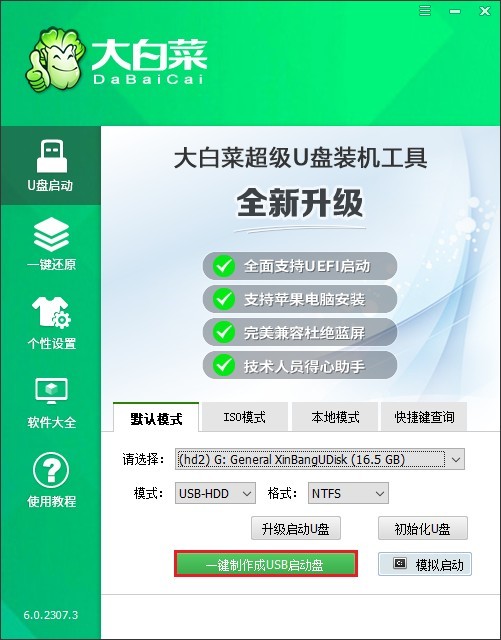
3、接下来,从MSDN网站上下载Windows 7的ISO镜像文件。

4、将下载好的ISO文件复制到大白菜U盘中。
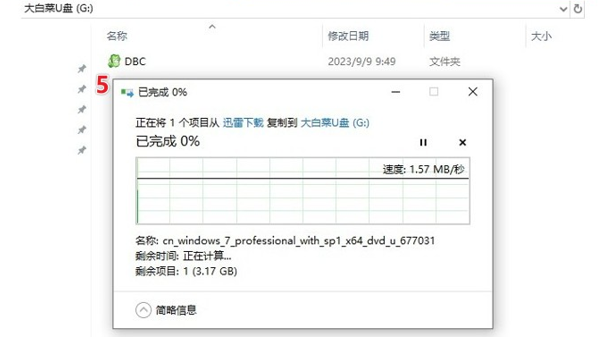
5、重启电脑,并在开机时按下U盘启动快捷键进入启动菜单设置页面。
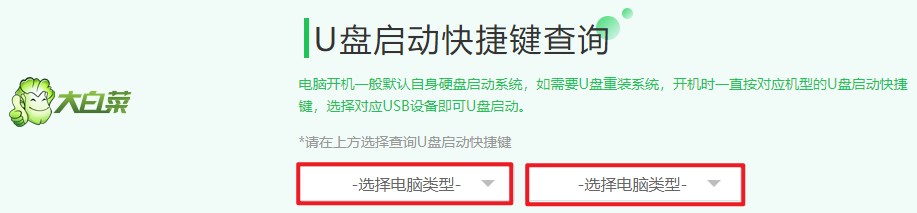
6、在启动菜单设置中,找到启动选项,一般显示USB字样或U盘名称,选择它回车。
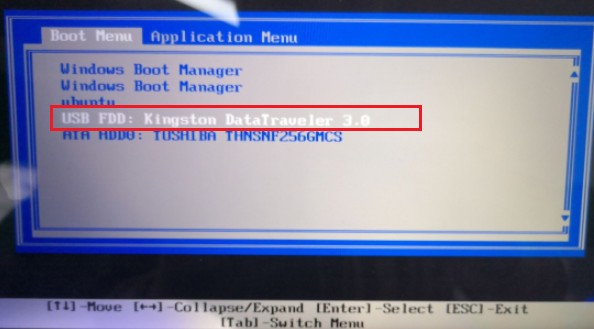
7、电脑会从U盘启动,进入大白菜系统。
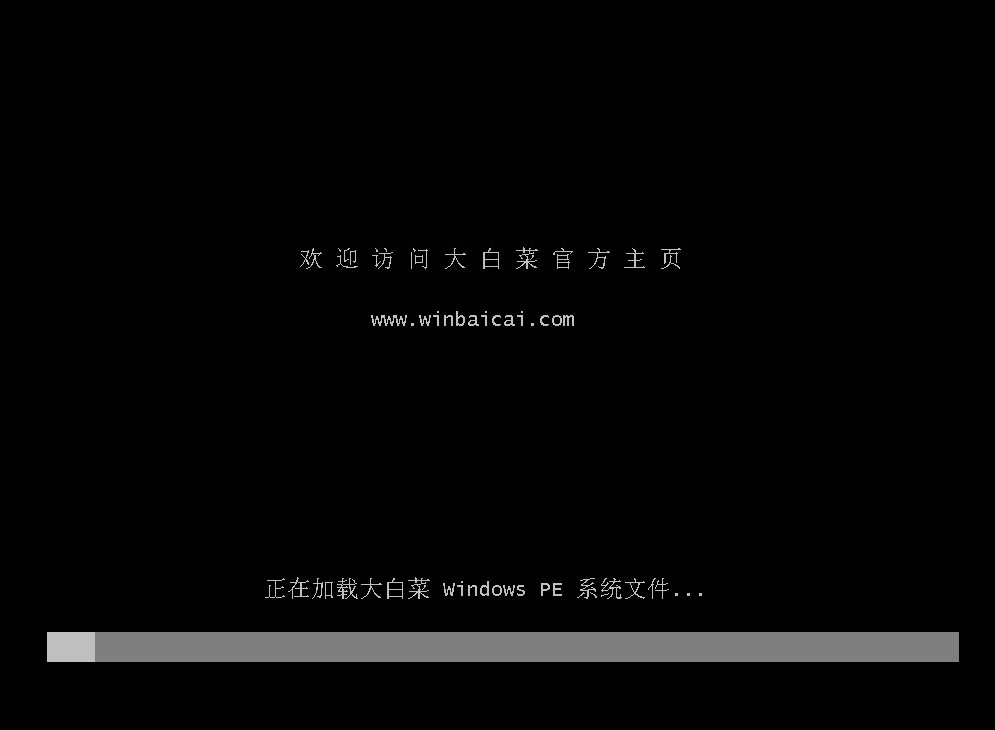
8、找到“大白菜装机工具”并打开,选择你的Windows 7 ISO文件,然后选择硬盘分区即你想要安装在哪,通常是C盘。

9、点击“是”开始还原和安装过程。
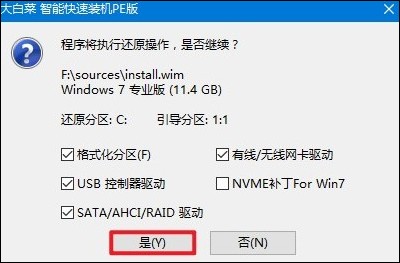
10、勾选“完成后重启”,或者等待安装完成,电脑提示重启。
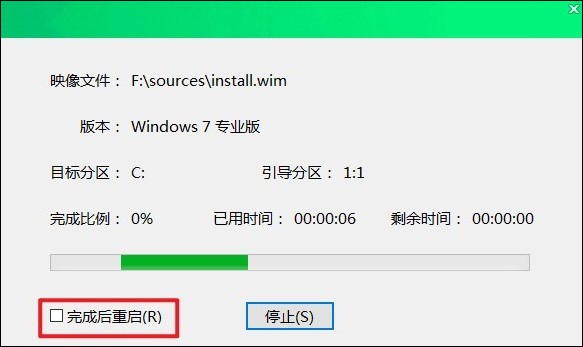
11、在重启过程中,拔出U盘,电脑最终进入win7系统。

以上教程介绍了,电脑系统如何安装,并以安装win7为例。如果你需要安装其他版本的操作系统,方法也是差不多的,都是用u盘安装,前提是你得准备好要安装的操作系统文件。然后具体的安装步骤参考这篇教程即可,希望可以帮助到你。